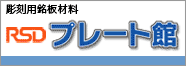�� RSD-SUNMAX�V���[�Y USB�h���C�o
���[�U�[���H�@�ɕt������Z�b�g�A�b�v�t�@�C�����g�p���āALaserCut���C���X�g�[������ۂɂ́A�����I�ɃC���X�g�[������܂���B
�ʏ��LaserCut�̃C���X�g�[���ŁAUSB�P�[�u���ڑ��ɖ�肪��������ꍇ�ɁA�g�p���܂��B
LaserCut�̃C���X�g�[���Ŗ�肪�������Ȃ��ꍇ�́A�ʓr�C���X�g�[������K�v�͂���܂���B
���@�{USB�h���C�o�[��RSD-SUNMAX-QS�AGS�ARS�����LT1390�p�ł��B
���@RSD-SUNMAX-LT5030�E6040�̃h���C�o�Ƃ͈قȂ�܂��B
�� �ŐV�o�[�W�����̃_�E�����[�h
���@�ŐV�o�[�W�����ɂ���
�@�Z�b�g�A�b�v���Ɏ����I��OS�̎�ނʂ��āA�C���X�g�[�����s���܂��B
�� LaseCut�̋@�\�����シ��킯�ł͂���܂���B
�� ���o�[�W�����̃_�E�����[�h
�EWindows XP�ȊO�́A�C���X�g�[���Ɏ��s����ꍇ������܂��B
�ELaserCut6.1J���g�p���Đ��䂷��ꍇ�́A�g�p�ł��܂���B�o�[�W����4.0�ȍ~���g�p���Ă��������B
�o�[�W����2.6
�� �C���X�g�[�����@
�@�@USB�P�[�u���Őڑ����ꂽ���[�U�[���H�@�̓d����OFF���Ă�������(�܂��́AUSB�P�[�u�����O���Ă�������)�B
�A�@�_�E�����[�h����ZIP�t�@�C�����𓀂��Ă��������B
�B�@�𓀂����t�H���_�Ɋ܂܂�Ă���uLTUSBDrvSetup_V4.0_EN.exe�v�����s���Ă��������B
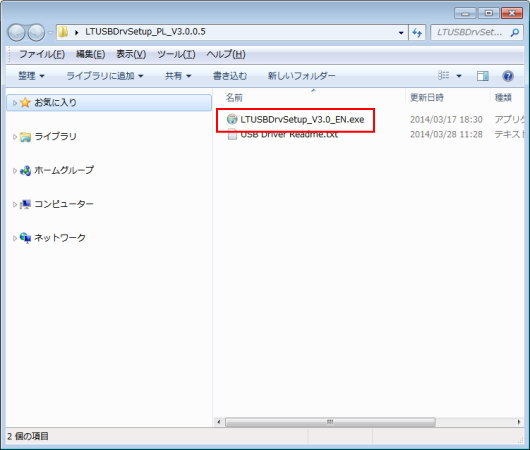
�C�@�_�C�A���O���\�������̂ŁA�N���b�N���Đi�߂Ă��������B
�uNEXT�v���N���b�N�����������B
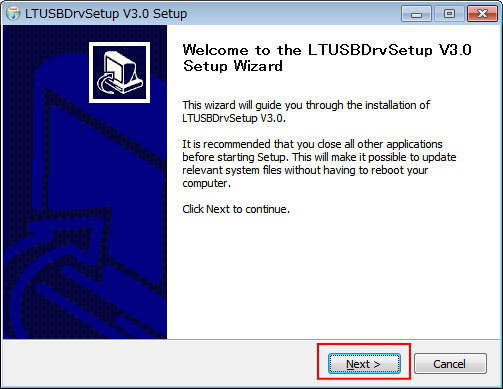
�uI Agree�v���N���b�N�����������B
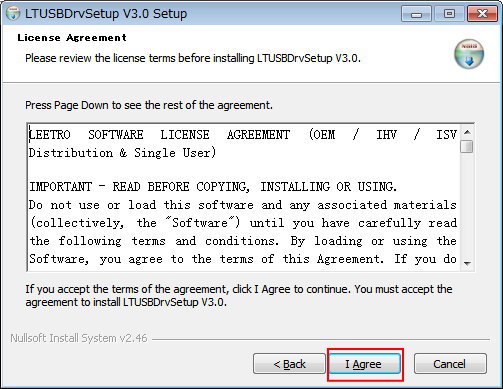
�uNEXT�v���N���b�N�����������B
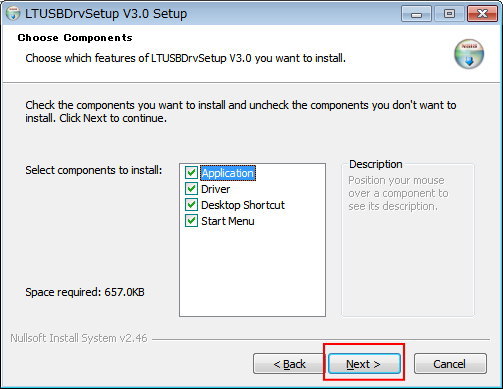
USB�h���C�o�̃C���X�g�[������w�肵�܂��B
�ʏ�͏����l�̂܂܂ɂ��Ă����Ă��������B
�t�H���_���w�肵����A�uNEXT�v���N���b�N���Ă��������B
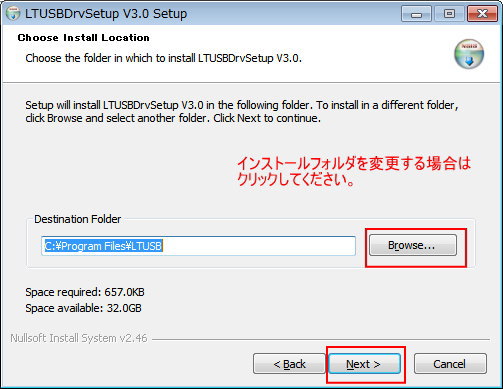
�uInstall�v���N���b�N�����������B
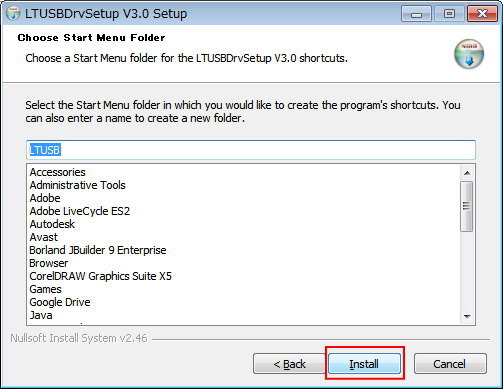
USB�h���C�o�̃Z�b�g�A�b�v���n�܂�܂��B�B
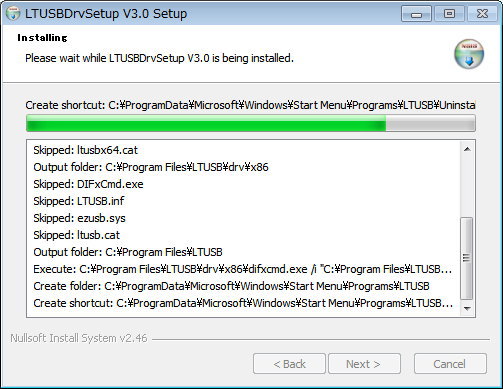
�r���ŃR�}���h�v�����v�g��ʂ��\������܂��B
�R�}���h�v�����v�g��ʂ̍ۂ́A���Ԃ�������ꍇ������܂��B���炭�҂��Ă��������B
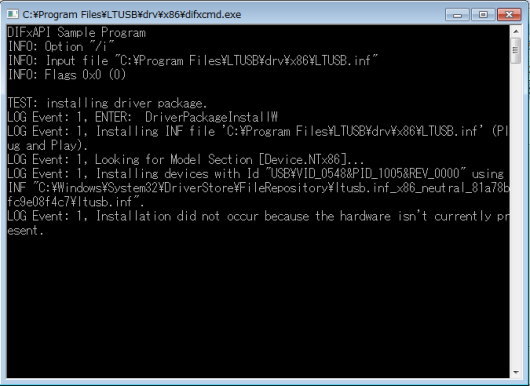
�D�@�C���X�g�[�����I�������A�uFinish�v���N���b�N���āA�Z�b�g�A�b�v���I�����܂��B
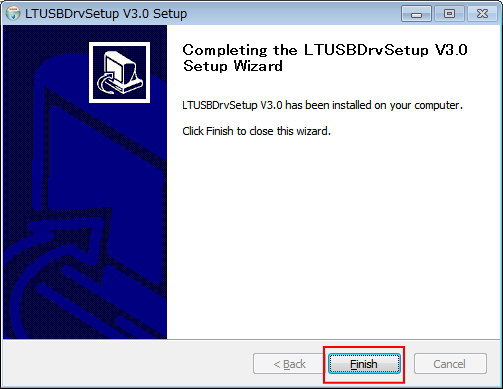
�� �A���C���X�g�[�����@
�X�^�[�g���j���[�́u���ׂẴv���O�����v�ɕ\�������A�uLTUSB�v�t�H���_���́uUninstall�v���N���b�N���ĉ������B
�����I�ɃA���C���X�g�[������܂��B
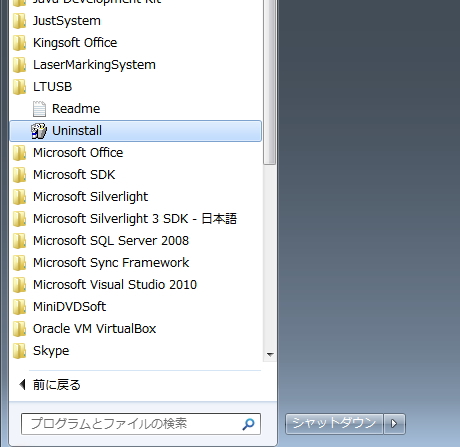
�o�[�W����2.x ���C���X�g�[������Ă���ꍇ
�A���C���X�g�[���͕K�v����܂���